วิธีการตั้งค่าเราเตอร์ TP-Link OneMesh Wi-Fi 6 และตัวขยายช่วง

เชื่อมต่อตัวขยายช่วง TP-Link OneMesh Wi-Fi 6 กับเราเตอร์โดยใช้ WPS เว็บเบราว์เซอร์ หรือแอปมือถือ Thether
คุณลักษณะหน้าจอแยกของ Windows 11 ได้รับการออกแบบมาเพื่อให้การทำงานหลายอย่างพร้อมกันง่ายขึ้นกว่าที่เคย คุณสามารถดูและเข้าถึงหน้าต่างแอพได้สูงสุดสี่หน้าต่างพร้อมกัน ประหยัดเวลาและเพิ่มประสิทธิภาพการทำงานโดยรวมของคุณ นอกจากนี้ คุณสมบัติการจัดวางแบบสแน็ปช็ อต ยังช่วยให้คุณจัดเรียงแอปของคุณได้อย่างรวดเร็วสี่วิธีบนจอภาพปกติ ในขณะที่จอแสดงผลขนาดใหญ่มีตัวเลือกเค้าโครงหกแบบ อ่านคู่มือนี้เพื่อดูวิธีแยกหน้าจอใน Windows 11 และดูแอปแบบเคียงข้างกัน:
สารบัญ
เกี่ยวกับเค้าโครง Snap และ Snap ใน Windows 11
คุณลักษณะหน้าจอแยกของ Windows เรียกว่าSnapและมีมาตั้งแต่ Windows 7 ใน Windows 11 Snapจะให้คุณแบ่งหน้าจอออกเป็นสี่ส่วนที่แตกต่างกัน นอกจากนี้ แม้ว่าระบบปฏิบัติการเวอร์ชันก่อนหน้าจะมีตัวเลือกที่จำกัดมากกว่า แต่ Windows 11 ทำให้การทำงานหลายอย่างพร้อมกันทำได้ง่ายขึ้นด้วยเค้าโครง Snap สูงสุดหกรูปแบบ สำหรับการจัดเรียงแอปของคุณ
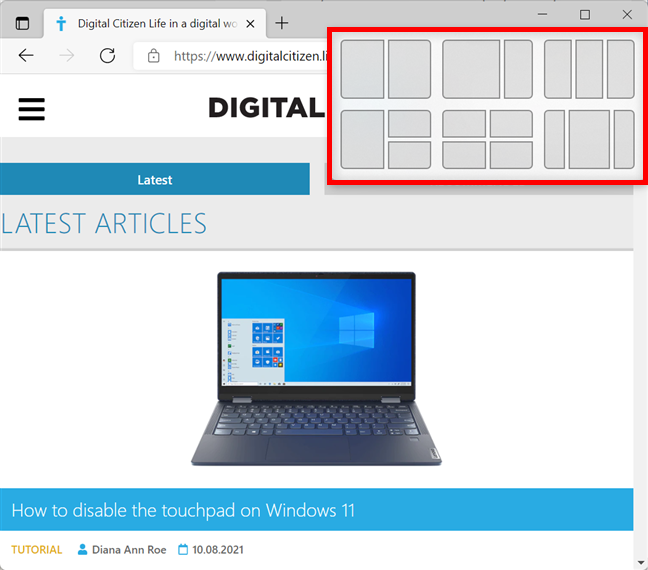
เค้าโครง Snap ที่มีอยู่ใน Windows 11
วิธีใช้เค้าโครง Snap ใน Windows 11
หากคุณสงสัยว่าจะแบ่งหน้าจอใน Windows 11 ให้เร็วที่สุดได้อย่างไร คุณลักษณะ Snap Layoutsคือคำตอบ คุณสามารถใช้ แป้นพิมพ์ลัด Windows + Zเพื่อดูตัวเลือกที่มีสำหรับการแบ่งหน้าจอของคุณ นอกจากนี้ คุณลักษณะนี้ยังผสานรวมกับปุ่มขยายใหญ่สุดเพื่อการใช้งานที่ง่ายขึ้น วางเคอร์เซอร์เหนือปุ่มขยายใหญ่สุดที่มุมบนขวาของหน้าจอ และเค้าโครง Snapจะปรากฏขึ้นทันที บนหน้าจอที่มีความละเอียดต่ำกว่า Full HD (1920x1080 พิกเซล) คุณจะได้รับเลย์เอาต์ที่มีให้เลือกสี่แบบ ดังในภาพหน้าจอด้านล่าง
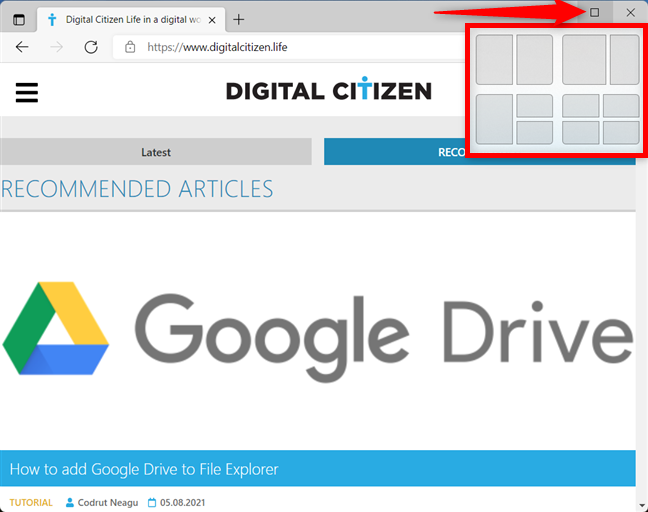
ใช้ปุ่มขยายใหญ่สุดเพื่อแสดงเค้าโครง Snap
อย่างไรก็ตาม หากคุณใช้จอแสดงผลขนาดใหญ่ที่มีความละเอียด Full HD, 1440p หรือ 4K คุณจะได้รับสองตัวเลือกเพิ่มเติมเพื่อแบ่งหน้าจอของคุณออกเป็นสามคอลัมน์แนวตั้ง
สำคัญ:การตั้งค่าการปรับขนาดการแสดงผลจาก Windows 11 ยังส่งผลต่อจำนวนเลย์เอาต์ด้วย ตัวอย่างเช่น คุณสามารถมีจอแสดงผล 1080p หรือ 1440p ได้ แต่มี เค้าโครง Snap เพียงสี่ รูปแบบแทนที่จะเป็นหกแบบ เนื่องจากคุณเลือกการตั้งค่าการปรับขนาด เช่น 125% หรือ 200% และ Windows 11 ถือว่ามีพื้นที่บนหน้าจอไม่เพียงพอสำหรับทั้งหกเค้าโครง . นั่นเป็นเพราะคุณทำให้ข้อความและองค์ประกอบภาพอื่นๆ บนหน้าจอมีขนาดใหญ่กว่าความละเอียดที่คุณเลือก 125% หรือ 200%
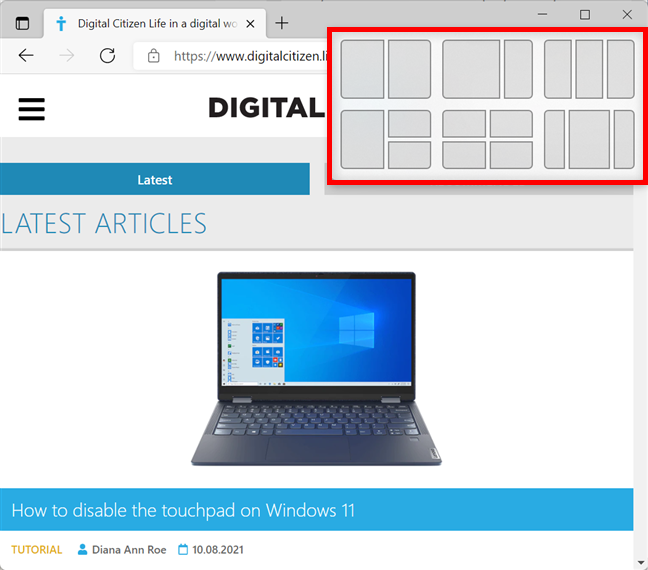
คุณได้รับเค้าโครงสแน็ปเพิ่มเติมบนจอภาพขนาดใหญ่
ในป๊อปอัป คลิกหรือแตะที่ตำแหน่งที่คุณต้องการให้หน้าต่างของคุณแสดงในเลย์เอาต์ที่เลือก ตัวอย่างเช่น เราสามารถตั้งค่าหน้าต่าง Microsoft Edge เป็นหน้าต่างแอพที่ถูกต้องจากเลย์เอาต์สุดท้าย
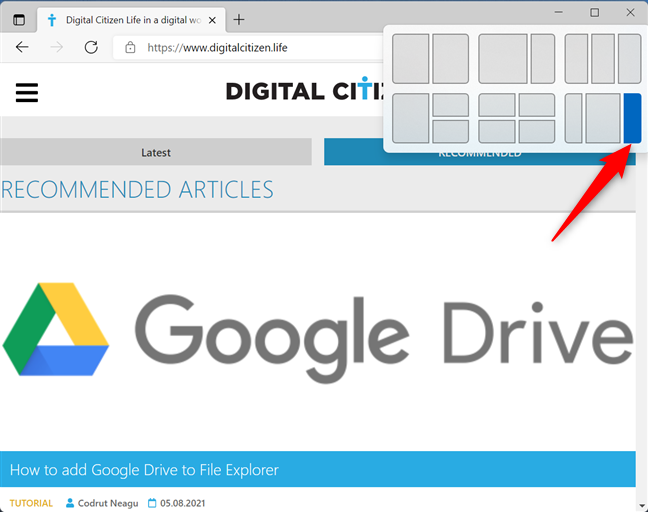
คลิกหรือกดเลือกตำแหน่งที่ต้องการสำหรับหน้าต่างของคุณภายในเลย์เอาต์ที่คุณต้องการ
หน้าต่างจะถูกล็อคเข้าที่จุดที่คุณเลือกทันที จากนั้นหน้าต่างแอพที่เหลือจะแสดงในพื้นที่อื่นๆ ที่พร้อมใช้งาน และคุณสามารถคลิกหรือแตะที่หน้าต่างที่คุณต้องการในแต่ละส่วนของเลย์เอาต์
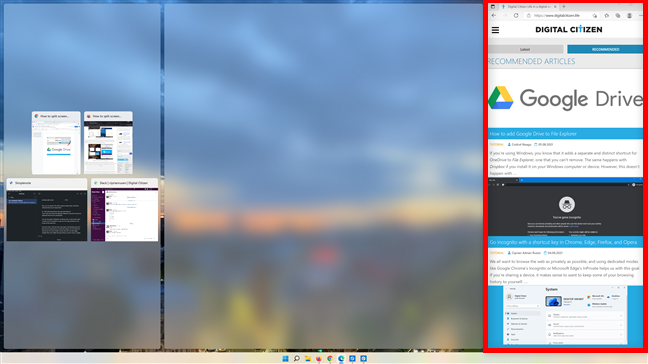
หน้าต่างแอพอยู่ในตำแหน่งที่เลือก
วิธีแบ่งหน้าจอใน Windows 11 โดยใช้แป้นพิมพ์ลัด
คุณยังสามารถสแนปหน้าต่างแอปเข้าที่โดยใช้แป้นพิมพ์ลัด แต่คุณจะได้รับตัวเลือกน้อยกว่า การจัดวางแบบ สแนป ไปที่หน้าต่างแรกที่คุณต้องการสแนปแล้วกดWin + ลูกศรซ้ายหรือWin + ลูกศรขวาเพื่อสแนปหน้าต่างไปที่ครึ่งหนึ่งของหน้าจอนั้น

สแนปหน้าต่างไปทางซ้ายหรือขวาของหน้าจอ
จากนั้นคลิกหรือกดเลือกบนหน้าต่างที่คุณต้องการในอีกครึ่งหนึ่งของหน้าจอ จำไว้ว่าคุณสามารถเลือกหน้าต่างใดหน้าต่างหนึ่งที่คุณเพิ่งจัดชิดและใช้ลูกศร Win + Upหรือ ลูกศร Win + Downเพื่อเปลี่ยนตำแหน่งหน้าต่างที่มุมบนหรือล่างของหน้าจอ ทำตามคำแนะนำเหล่านี้เพื่อสแนปหน้าต่างไปที่มุมทั้งสี่ของหน้าจอดังที่แสดงด้านล่าง
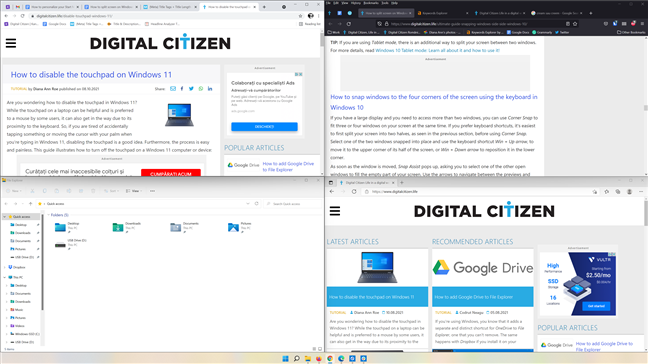
สแนปหน้าต่างสูงสุดสี่หน้าต่างโดยใช้แป้นพิมพ์ลัด
วิธีแบ่งหน้าจอใน Windows 11 โดยใช้เคอร์เซอร์
หากคุณต้องการสแนปโดยใช้เมาส์หรือหน้าจอสัมผัส คุณสามารถทำได้โดยลากและวางหน้าต่างไปยังส่วนหน้าจอที่ต้องการ คลิกหรือกดบนแถบชื่อเรื่องของหน้าต่างเพื่อคว้ามันแล้วลากไปที่มุมหรือไปทางขอบซ้ายหรือขวาของหน้าจอ ในโอเวอร์เลย์โปร่งใสที่ปรากฏขึ้น คุณสามารถดูตัวอย่างตำแหน่งของหน้าต่างได้ วางแอพเพื่อสแนปหน้าต่างลงในพื้นที่ที่ระบุ
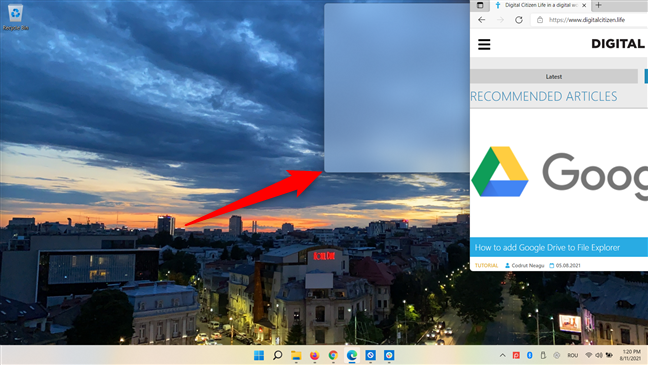
โอเวอร์เลย์แบบโปร่งใสจะปรากฏที่มุมที่คุณลากหน้าต่าง
หน้าต่างถูกยึดเข้าที่ จากนั้นคุณสามารถเลือกแอปสำหรับส่วนเลย์เอาต์อื่นๆ ที่มีได้โดยคลิกหรือแตะที่แอปที่คุณต้องการสำหรับแต่ละจุดว่าง
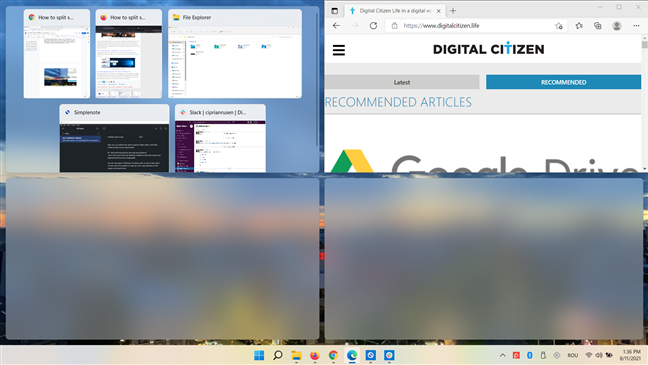
เลือกแอพสำหรับส่วนฟรีอื่น ๆ
จำไว้ว่าคุณไม่ได้มีตัวเลือกมากมายในการแบ่งหน้าจอโดยใช้เคอร์เซอร์เท่ากับที่คุณทำเมื่อใช้เค้าโครง Snapจากปุ่มขยายใหญ่สุด
เปิดใช้งานการแบ่งหน้าจอ (Snap) และการตั้งค่าอื่นๆ ที่เกี่ยวข้องใน Windows 11
ควรเปิดใช้งานการตั้งค่าหน้าจอแยกของ Windows 11 ตามค่าเริ่มต้น แต่คุณสามารถตรวจสอบได้อีกครั้งจากแอปการตั้งค่า
ขั้นแรกเปิดการตั้งค่าโดยกดWin + Iบนแป้นพิมพ์พร้อมกัน แอปจะเปิดขึ้นในแท็บระบบ
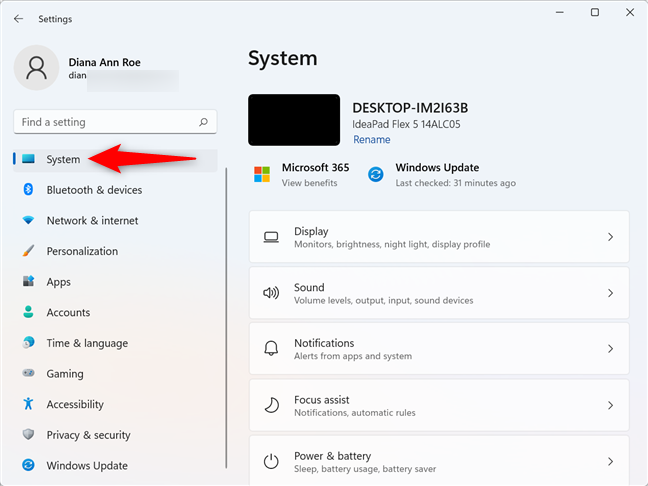
ไปที่การตั้งค่าระบบ
เลื่อนลงแล้วคลิกหรือกดเลือกMultitasking
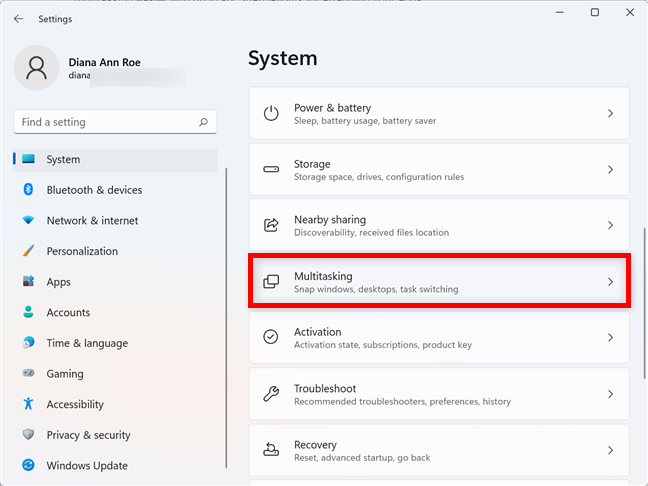
เข้าถึงมัลติทาสกิ้ง
ตรวจสอบให้แน่ใจว่าสวิตช์Snap windows ที่ด้านบน เปิดอยู่ จากนั้นคลิกหรือกดเลือกที่ส่วนนี้เพื่อขยาย
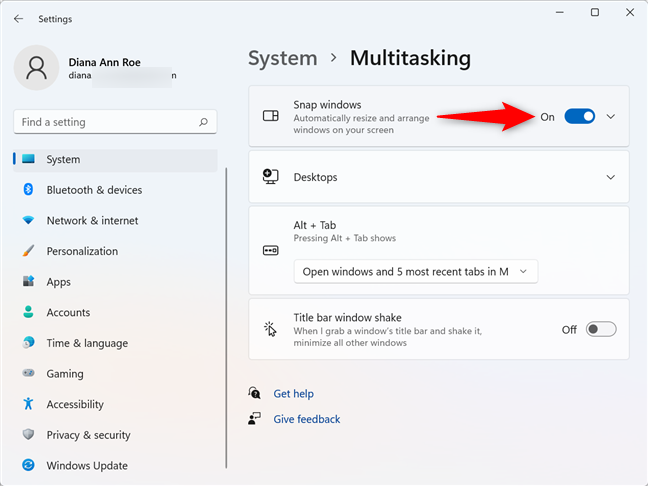
เปิดใช้งานสวิตช์หลักสแน็ป
เราขอแนะนำให้เปิดใช้งานตัวเลือกทั้งหมดในส่วนSnap windowsเพื่อใช้คุณสมบัติการแบ่งหน้าจอของ Windows 11 อย่างมีประสิทธิภาพ คลิกหรือแตะที่ตัวเลือกใดๆ เพื่อตรวจสอบหรือยกเลิกการเลือก:
ทำเครื่องหมายในช่องในส่วนนี้
คุณชอบเค้าโครง Snap ใน Windows 11 หรือไม่?
เราชอบเค้าโครง Snap ใหม่ เพราะทำให้เราแบ่งหน้าจอออกเป็นสามคอลัมน์ ซึ่งเราไม่ได้รับในระบบปฏิบัติการเวอร์ชันก่อนหน้า อย่างไรก็ตาม เราชอบใช้เคอร์เซอร์ทุกครั้งที่เราแบ่งหน้าจอออกเป็นสองส่วน แล้วคุณล่ะ คุณชอบเค้าโครง Windows 11 Snapหรือไม่? คุณจะแบ่งหน้าจอใน Windows 11 ได้อย่างไร? แจ้งให้เราทราบในความคิดเห็น.
เชื่อมต่อตัวขยายช่วง TP-Link OneMesh Wi-Fi 6 กับเราเตอร์โดยใช้ WPS เว็บเบราว์เซอร์ หรือแอปมือถือ Thether
โควต้าดิสก์ใน Windows คืออะไร ทำไมพวกเขาถึงมีประโยชน์? วิธีการตั้งค่า? วิธีใช้งานเพื่อจำกัดพื้นที่เก็บข้อมูลของผู้ใช้แต่ละคน
ดูวิธีเปิด iPhone 11, iPhone 12 และ iPhone 13 วิธีปิด iPhone ของคุณ วิธีสไลด์เพื่อปิดเครื่อง iPhone ของคุณ
ดูวิธีใช้งานแบบไม่ระบุตัวตนใน Google Chrome, Mozilla Firefox, Microsoft Edge และ Opera วิธีเปิดการท่องเว็บแบบส่วนตัวในเบราว์เซอร์ทั้งหมด
วิธีใส่ Google Chrome แบบเต็มหน้าจอและเบราว์เซอร์อื่นๆ: Mozilla Firefox, Microsoft Edge และ Opera วิธีออกจากโหมดเต็มหน้าจอ
บัญชีผู้ใช้ Guest ใน Windows คืออะไร? มันทำอะไรได้บ้างและทำอะไรไม่ได้? จะเปิดใช้งานได้อย่างไรและใช้งานอย่างไร?
ทางลัดและวิธีการทั้งหมดที่คุณสามารถใช้เพื่อเริ่ม Task Scheduler ใน Windows 10, Windows 7 และ Windows 8.1 วิธีเริ่มแอปนี้ โดยใช้เมาส์ แป้นพิมพ์ หรือคำสั่ง
วิธีเชื่อมต่อกับเซิร์ฟเวอร์ FTP จาก Windows 10 โดยใช้ File Explorer เพื่อจัดการไฟล์และโฟลเดอร์บนเซิร์ฟเวอร์ FTP
เปลี่ยนสมาร์ทโฟน Android ของคุณให้เป็นเว็บแคมสำหรับพีซี Windows ของคุณ วิธีใช้แอพ DroidCam Wireless Webcam เพื่อจุดประสงค์นี้
เรียนรู้วิธีเปลี่ยน Subnet Mask ใน Windows 10 ผ่านแอปการตั้งค่า แผงควบคุม PowerShell หรืออินเทอร์เฟซของเราเตอร์
วิธีตั้งค่า Windows 10 ให้เปิดไฟล์ แอพ โฟลเดอร์ และรายการอื่นๆ ได้ด้วยคลิกเดียว วิธีคลิกเมาส์เพียงครั้งเดียวแทนการดับเบิลคลิก
วิธีพิมพ์ภาพขนาดใหญ่ (เช่น โปสเตอร์) ในหลาย ๆ หน้าโดยใช้ Paint จาก Windows 10
เรียนรู้วิธีซูมเข้าและซูมออกใน Google Chrome, Microsoft Edge, Mozilla Firefox และ Opera เพื่อปรับปรุงประสบการณ์การอ่าน
วิธีใช้แท็บรายละเอียดในตัวจัดการงานเพื่อจัดการกระบวนการที่ทำงานอยู่ สิ้นสุดกระบวนการ กำหนดลำดับความสำคัญ สร้างดัมพ์หน่วยความจำ หรือจำลองเสมือน
วิธีการเข้าถึงไดรฟ์ BitLocker USB เมื่อคุณลืมรหัสผ่าน พร้อมเคล็ดลับในการจัดการคีย์การกู้คืน
หากคุณไม่จำเป็นต้องใช้ Galaxy AI บนโทรศัพท์ Samsung ของคุณอีกต่อไป คุณสามารถปิดได้ด้วยการใช้งานที่เรียบง่ายมาก ต่อไปนี้เป็นคำแนะนำสำหรับการปิด Galaxy AI บนโทรศัพท์ Samsung
หากคุณไม่จำเป็นต้องใช้ตัวละคร AI ใดๆ บน Instagram คุณก็สามารถลบมันออกได้อย่างรวดเร็วเช่นกัน นี่คือคำแนะนำในการลบตัวละคร AI จาก Instagram
สัญลักษณ์เดลต้าใน Excel หรือที่เรียกว่าสัญลักษณ์สามเหลี่ยมใน Excel ถูกใช้มากในตารางข้อมูลสถิติ โดยแสดงจำนวนที่เพิ่มขึ้นหรือลดลงหรือข้อมูลใดๆ ตามที่ผู้ใช้ต้องการ
ผู้ใช้ยังสามารถปรับแต่งเพื่อปิดหน่วยความจำ ChatGPT ได้ทุกเมื่อที่ต้องการ ทั้งบนเวอร์ชันมือถือและคอมพิวเตอร์ ต่อไปนี้เป็นคำแนะนำสำหรับการปิดการใช้งานที่จัดเก็บ ChatGPT
ตามค่าเริ่มต้น Windows Update จะตรวจหาการอัปเดตโดยอัตโนมัติ และคุณยังสามารถดูได้ว่ามีการอัปเดตครั้งล่าสุดเมื่อใดได้อีกด้วย ต่อไปนี้เป็นคำแนะนำเกี่ยวกับวิธีดูว่า Windows อัปเดตครั้งล่าสุดเมื่อใด
โดยพื้นฐานแล้วการดำเนินการเพื่อลบ eSIM บน iPhone ก็ง่ายสำหรับเราที่จะทำตามเช่นกัน ต่อไปนี้เป็นคำแนะนำในการถอด eSIM บน iPhone
นอกจากการบันทึก Live Photos เป็นวิดีโอบน iPhone แล้ว ผู้ใช้ยังสามารถแปลง Live Photos เป็น Boomerang บน iPhone ได้อย่างง่ายดายอีกด้วย
หลายๆ แอปจะเปิดใช้งาน SharePlay โดยอัตโนมัติเมื่อคุณใช้ FaceTime ซึ่งอาจทำให้คุณกดปุ่มผิดโดยไม่ได้ตั้งใจและทำลายการสนทนาทางวิดีโอที่คุณกำลังทำอยู่ได้
เมื่อคุณเปิดใช้งานคลิกเพื่อดำเนินการ ฟีเจอร์จะทำงานและทำความเข้าใจข้อความหรือรูปภาพที่คุณคลิก จากนั้นจึงตัดสินใจดำเนินการตามบริบทที่เกี่ยวข้อง
การเปิดไฟแบ็คไลท์คีย์บอร์ดจะทำให้คีย์บอร์ดเรืองแสง ซึ่งมีประโยชน์เมื่อใช้งานในสภาวะแสงน้อย หรือทำให้มุมเล่นเกมของคุณดูเท่ขึ้น มี 4 วิธีในการเปิดไฟคีย์บอร์ดแล็ปท็อปให้คุณเลือกได้ด้านล่าง
มีหลายวิธีในการเข้าสู่ Safe Mode ใน Windows 10 ในกรณีที่คุณไม่สามารถเข้าสู่ Windows และเข้าสู่ระบบได้ หากต้องการเข้าสู่ Safe Mode Windows 10 ขณะเริ่มต้นคอมพิวเตอร์ โปรดดูบทความด้านล่างจาก WebTech360
ปัจจุบัน Grok AI ได้ขยายเครื่องสร้างภาพด้วย AI เพื่อเปลี่ยนรูปถ่ายส่วนตัวให้กลายเป็นสไตล์ใหม่ ๆ เช่น การสร้างภาพสไตล์ Studio Ghibli ด้วยภาพยนตร์แอนิเมชั่นชื่อดัง
Google One AI Premium เสนอการทดลองใช้ฟรี 1 เดือนให้ผู้ใช้สมัครและสัมผัสกับฟีเจอร์อัปเกรดมากมาย เช่น ผู้ช่วย Gemini Advanced
ตั้งแต่ iOS 18.4 เป็นต้นไป Apple อนุญาตให้ผู้ใช้ตัดสินใจได้ว่าจะแสดงการค้นหาล่าสุดใน Safari หรือไม่
Windows 11 ได้รวมโปรแกรมแก้ไขวิดีโอ Clipchamp ไว้ใน Snipping Tool เพื่อให้ผู้ใช้สามารถแก้ไขวิดีโอตามที่ต้องการได้ โดยไม่ต้องใช้แอปพลิเคชันอื่น




























